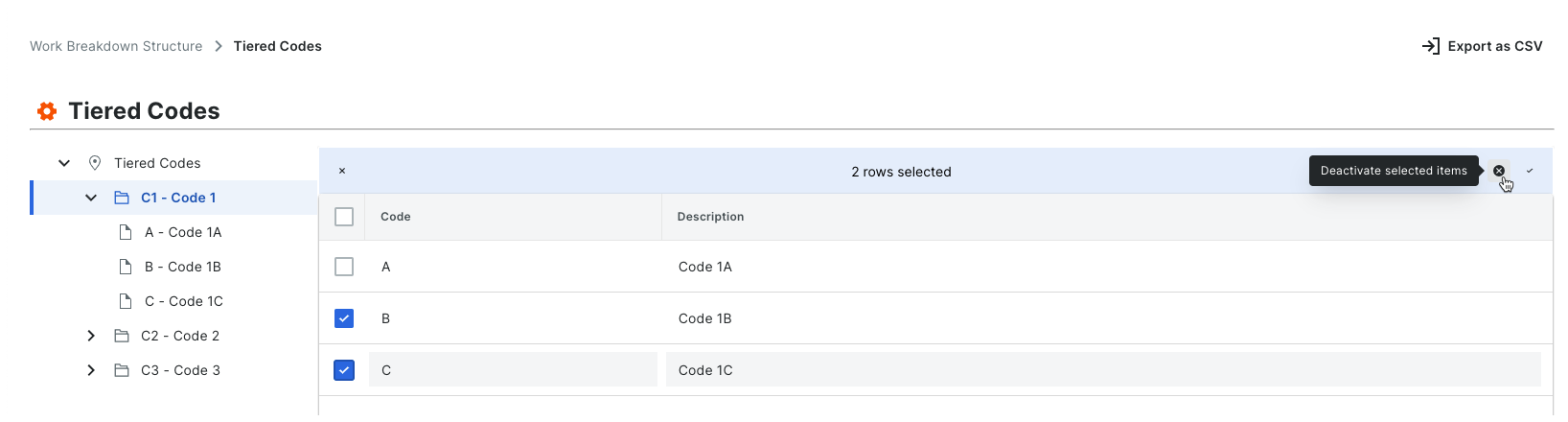Désactiver des éléments de segment
Objectif
Désactiver un élément de segment de la structure de découpage du projet (SDP) de votre entreprise.
Contexte
Un segment est une catégorie distincte qu'une organisation utilise pour diviser son travail en composants gérables. Un élément de segment est l'un des nombreux éléments distincts d'un segment. Dans les outils de gestion financière de Procore, les segments sont les éléments constitutifs qui définissent le modèle de la structure des codes budgétairesde votre entreprise.
Lorsque vous créez un nouvel élément de segment, il est actif par défaut dans votre compte d'entreprise. Vous pouvez suivre les étapes ci-dessous pour le désactiver. Lorsqu'un segment est dans un état désactivé, il est grisé pour indiquer qu'il n'est pas disponible dans le tableau Segments.
Éléments à prendre en compte
- Autorisations utilisateur requises :
- Permissions de niveau « Admin » sur l'outil Admin au niveau de la compagnie.
- Informations supplémentaires :
- Les segments ne peuvent être désactivés qu'au niveau entreprise. Cette fonction n'est PAS disponible actuellement sur les projets.
- Avant de désactiver un segment, tenez compte de ce qui suit :
- Si vous désactivez un élément de segment utilisé dans un code budgétaire sur un projet existant, il restera disponible sur ce projet. Si vous ne souhaitez PAS que l'élément de segment soit utilisé à l'avenir dans un code budgétaire sur le projet existant, il est fortement recommandé de communiquer cette directive à votre équipe de projet.
- Si vous désactivez un élément de segment qui n'est pas utilisé dans un code budgétaire sur un projet existant, il ne sera pas disponible pour une utilisation sur ce projet.
- Si vous désactivez un élément de segment puis créez un nouveau projet, il ne sera PAS disponible pour une utilisation sur le nouveau projet.
- Si vous souhaitez supprimer définitivement un élément de segment pour éviter qu'il ne soit disponible sur tous les nouveaux projets, voir Supprimer les éléments de segment.
- Restrictions :
Important
Avant de désactiver un segment, tenez compte de ce qui suit :
- Si vous désactivez un élément de segment utilisé dans un code budgétaire sur un projet existant, il apparaîtra toujours sur les projets où il est déjà utilisé. Cependant, cette option ne sera plus disponible lors de la création de nouveaux codes budgétaires.
- Si vous désactivez un élément de segment qui n'est pas utilisé dans un code budgétaire sur un projet existant, il sera désactivé sur ce projet.
- Si vous désactivez un élément de segment puis créez un nouveau projet, il ne sera PAS disponible pour une utilisation sur le nouveau projet.
Désactiver les éléments de segment plat
- Accédez à l'outil Admin au niveau de la compagnie.
- Sous « Paramètres de la compagnie », cliquez sur le lien Structure de découpage du projet.
- Dans le tableau « Segments », localisez le segment souhaité, puis cliquez sur son lien.
- Dans le tableau Segment, recherchez l'élément de segment à désactiver.
- Cliquez sur les points de suspension verticaux et choisissez Désactiver dans le menu de débordement pour le poste.
Procore désactive l'élément de segment.
Exemple
Dans cet exemple, nous allons désactiver un élément de segment nommé « Phase 1 » dans un segment personnalisé nommé « Phase ».

Désactiver les éléments de segment à plusieurs niveaux
- Accédez à l'outil Admin au niveau entreprise.
- Sous « Paramètres de la compagnie », cliquez sur le lien Structure de répartition du travail.
- Dans le tableau Segments, recherchez le(s) segment(s) à désactiver.
- Choisissez parmi ces options :
Désactiver un segment parent et ses enfants
Pour désactiver un segment parent et tous ses éléments, mettez en surbrillance l'élément de segment à plusieurs niveaux dans la liste. Cliquez ensuite sur les points de suspension verticaux et choisissez Désactiver dans le menu de débordement.
Exemple
Dans cet exemple, nous avons mis en surbrillance le segment de niveau supérieur nommé « Codes à plusieurs niveaux » et souhaitons désactiver le code nommé « C1 - Code 1 » et tous ses enfants.
Désactiver un élément de segment unique
Pour désactiver un seul élément de segment, cliquez sur les points de suspension verticaux et choisissez Désactiver dans le menu de débordement en haut du tableau Segments.
Exemple
Dans cet exemple, nous avons mis en évidence un segment de niveau 2 nommé « C1-Code 1 » et souhaitons désactiver le code nommé « A - Code 1A ». Ce code n'a pas d'enfant.
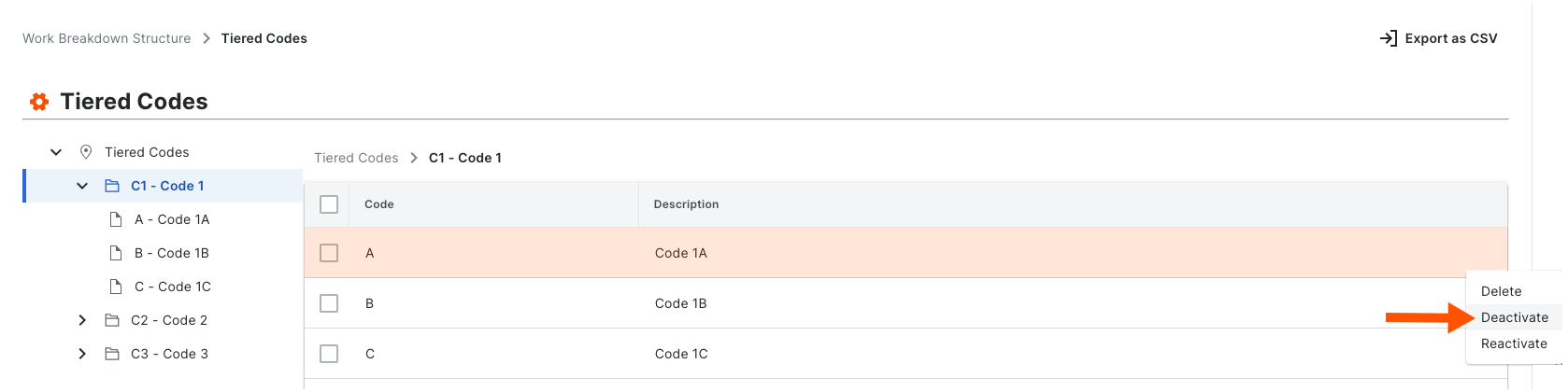
Désactiver les éléments de segment par lot
Pour désactiver par lot les éléments de segment à plusieurs niveaux, cochez les cases correspondant aux éléments de segment à désactiver. Cliquez ensuite sur l'icône « Désactiver les éléments sélectionnés » en haut du tableau « Éléments de segment ».
Remarque : les éléments de segment plat ne peuvent PAS être désactivés par lot
Exemple
Dans cet exemple, nous avons mis en évidence un segment de niveau 2 nommé « C1-Code 1 » et souhaitons désactiver deux (2) codes nommés « B - Code 1B » et « C - Code 1C ». Aucun de ces codes n'a d'enfants.